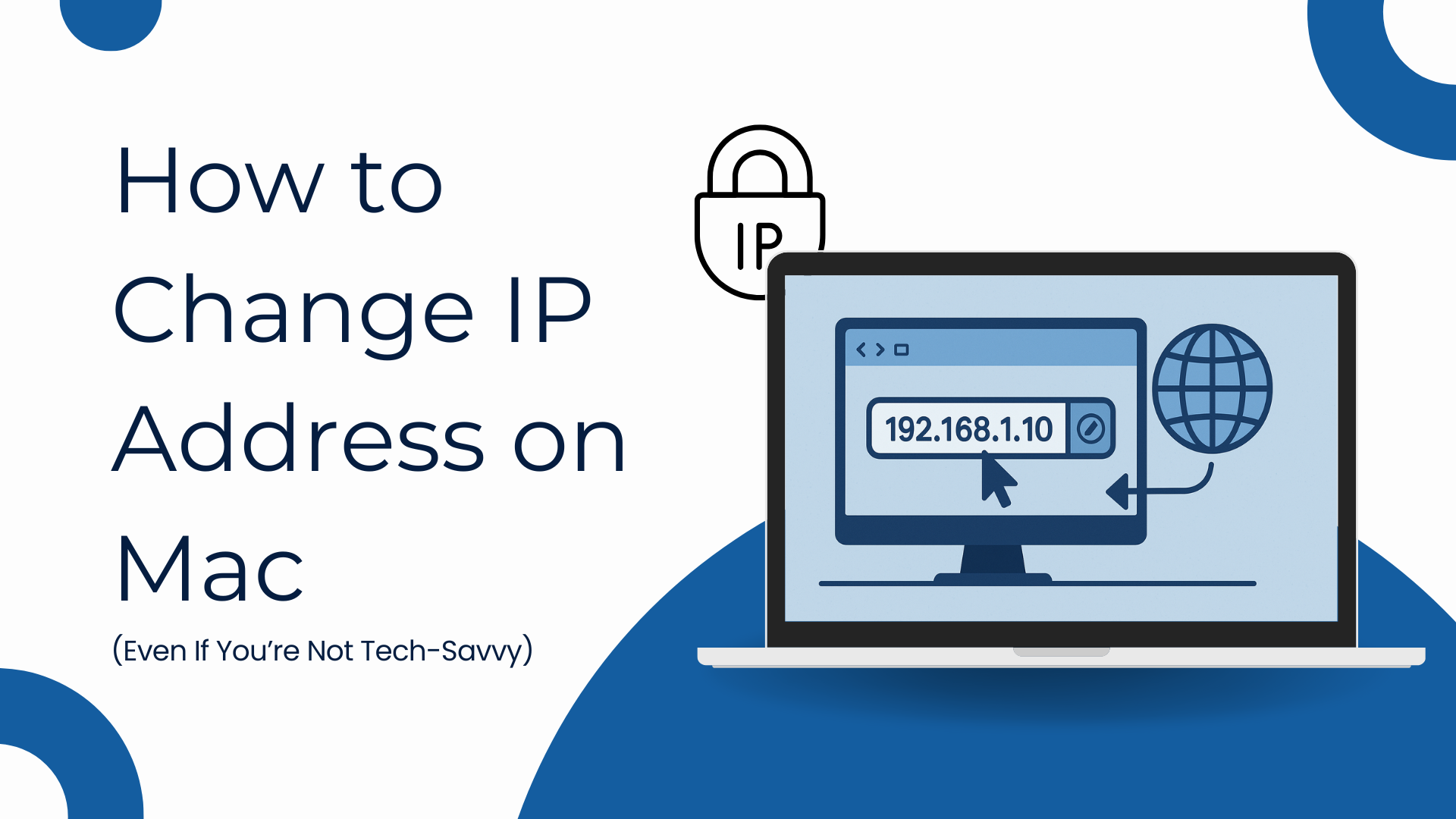
TL;DR: Как изменить IP-адрес на Mac — 4 быстрых метода
- Используйте VPN: Самый простой способ изменить ваш публичный IP и местоположение одним щелчком.
- Ручная настройка: Перейдите в настройки сети Mac и введите новый IP-адрес самостоятельно.
- Перезагрузите ваш маршрутизатор: Отключите и снова подключите, чтобы запросить новый динамический IP у вашего провайдера.
- Попробуйте прокси или общедоступный Wi-Fi: Переключите сети, чтобы временно получить другой IP.
Вы когда-нибудь пытались посетить веб-сайт, только чтобы обнаружить, что он заблокирован в вашей стране? Или, возможно, вы заметили, что реклама преследует вас повсюду в интернете, даже после смены браузеров? Это всего лишь несколько признаков того, что ваш IP-адрес может раскрывать больше, чем вам хотелось бы.
Решение? Изменить ваш IP проще, чем вы думаете.
В этом руководстве мы покажем вам простые способы изменить его — с помощью настроек вашего Mac, VPN и других методов. Кроме того, мы ответим на распространенные вопросы, такие как «Могу ли я изменить свой IP без VPN?» и «Как мне сбросить свой IP?»
Если вы хотите понять, как работают изменения IP на всех устройствах и сетях, ознакомьтесь с нашим Полным руководством по изменению IP-адреса.
Table of Contents
Что такое IP-адрес и почему это важно?
Думайте о своем IP-адресе как о вашем домашнем адресе в интернете. Он сообщает веб-сайтам и приложениям, кто вы и куда отправить запрашиваемые вами данные.
Точно так же, как почтовому отделению нужен ваш адрес для доставки посылки, интернету нужен ваш IP-адрес, чтобы отправлять вам результаты поиска, видео, электронные письма — всё.
Два типа IP-адресов, которые вы должны знать:
- Частный (локальный) IP-адрес: Он используется внутри вашей домашней или офисной сети. Это помогает вашему Mac общаться с вашим маршрутизатором и другими устройствами, такими как принтеры или смарт-ТВ.
- Общественный IP-адрес: Это тот адрес, который видит внешний мир. Он назначается вашим интернет-провайдером и сообщает веб-сайтам ваше приблизительное местоположение — часто до вашего города или даже района.
Вот почему изменение вашего IP-адреса — особенно вашего публичного IP — может:
- Помочь вам скрыть ваше реальное местоположение
- Восстановите доступ к веб-сайтам, которые могут быть недоступны в вашем регионе
- Или даже решить некоторые проблемы с подключением
Итак, когда мы говорим о том, как изменить IP-адрес на Mac, мы можем иметь в виду:
- Смена вашего локального IP для технических настроек
- Или изменив свой публичный IP, чтобы просматривать с большей свободой.
И прежде чем мы продолжим — вы могли видеть некоторые IP-адреса, которые выглядят короткими, например 192.168.0.1, и некоторые, которые длинные и полны двоеточий, например fe80::1cbb:abcd:…
В чем разница?
Давайте быстро проясним это.
💡 IPv4 против IPv6: Нужно ли вам об этом беспокоиться? Нет — не для этого руководства.
Просто знайте, что:
IPv4 — это самый распространенный тип (выглядит как 192.168.1.1).
IPv6 — это новая версия (выглядит как fe80::1cbb:abcd:1234).
Обе версии служат одной и той же цели: идентификация вашего устройства. Хорошая новость? Изменение вашего IP работает одинаково для обоих.
Почему вы хотите изменить свой IP-адрес на Mac?
IP-адрес вашего Mac влияет на большее, чем вы думаете — от того, что вы можете получить в интернете, до того, насколько приватным является ваше серфинг.
Вот самые распространенные причины, по которым люди хотят изменить свой IP-адрес на Mac:
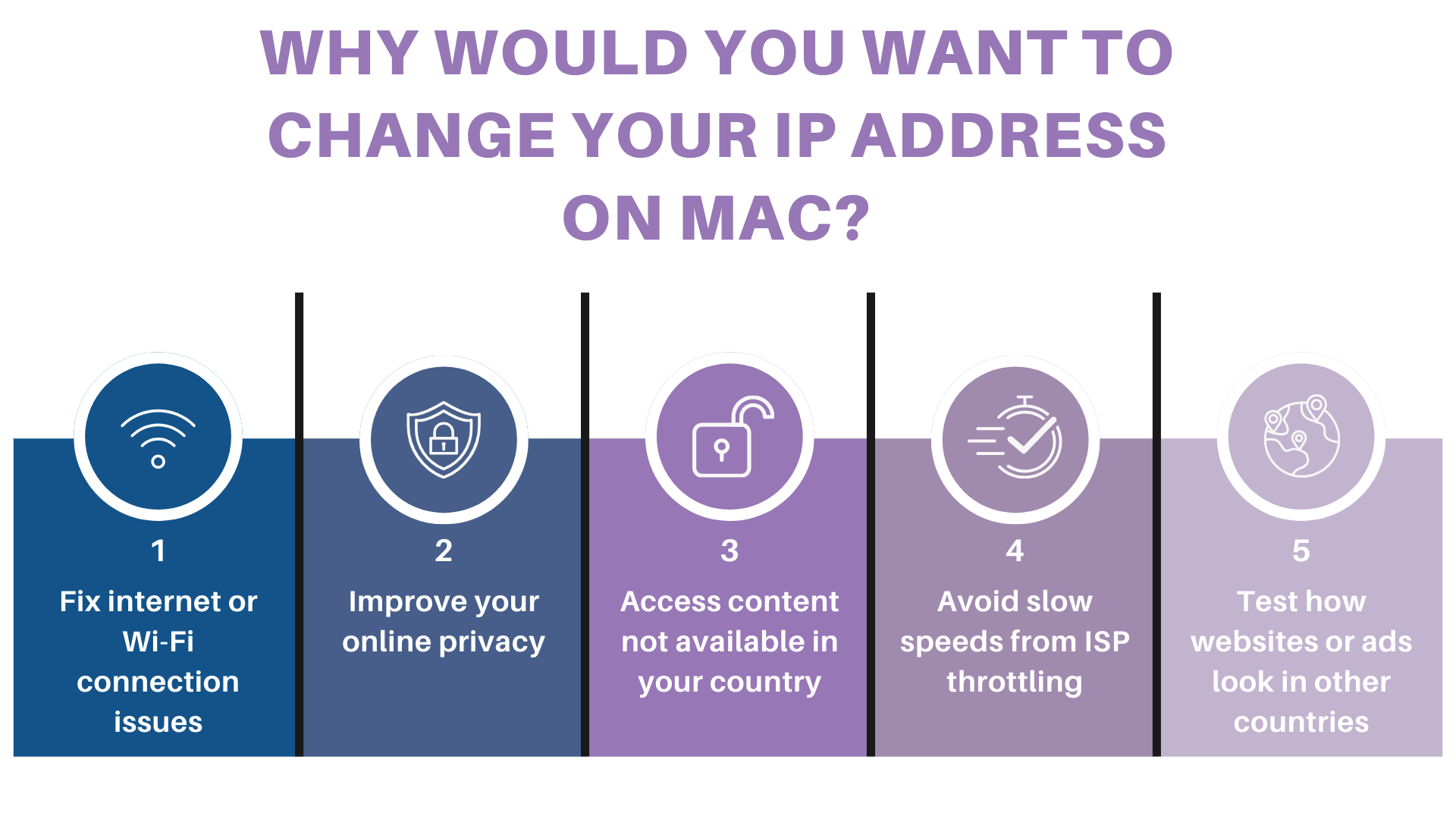
- Исправьте проблемы с интернетом или Wi-Fi соединениемИногда ваш текущий IP-адрес вызывает конфликты в вашей сети, особенно если два устройства случайно используют один и тот же.
Изменение или сброс вашего IP-адреса часто может решить проблему за считанные секунды. - Улучшите свою онлайн-приватностьВаш публичный IP может раскрыть ваше приблизительное местоположение для веб-сайтов, рекламодателей и даже трекеров.
Если вы хотите оставаться более анонимным, изменение вашего IP — особенно с помощью VPN — помогает скрыть, кто вы и где находитесь. - Получите доступ к контенту, недоступному в вашей странеНекоторые стриминговые платформы и веб-сайты предлагают различный контент в зависимости от вашего региона.
Изменив свой IP, вы можете выглядеть так, как будто находитесь в другой стране — что поможет вам просматривать контент, который в противном случае недоступен в вашем районе. - Избегайте медленной скорости из-за ограничения провайдером.Некоторые интернет-провайдеры могут замедлять определенные типы трафика — такие как потоковое видео или большие загрузки — в зависимости от вашего поведения с IP.
Получение нового IP (особенно через VPN) может помочь вам избежать этих замедлений. - Проверьте, как выглядят веб-сайты или реклама в других странах.Если вы работаете в маркетинге, дизайне или разработке, вам может быть интересно увидеть, как ваш веб-сайт или реклама выглядят в других регионах.
Изменение вашего IP позволяет вам симулировать нахождение в другой стране, что упрощает проведение гео-ориентированных проверок качества или сравнение ценовых различий.
Все способы изменить ваш IP-адрес на Mac (и какой из них подходит вам)
Теперь, когда вы знаете, почему вы можете захотеть изменить свой IP-адрес, давайте рассмотрим самые распространенные методы — и поможем вам быстро определить, какой из них лучше всего подходит для вашей ситуации. Каждый метод имеет свои плюсы и минусы. Некоторые из них мгновенные, другие требуют немного настройки. Некоторые изменяют ваш локальный IP, а другие влияют на ваш публичный IP — тот, который видят веб-сайты и сервисы.
Быстрая таблица сравнения: Методы изменения IP на Mac
Метод | Изменения публичного IP? | Лучшее для | Безопасно? | Легко? |
|---|---|---|---|---|
Используйте VPN | ✅ | Конфиденциальность, изменение местоположения, доступ к контенту | 🌟🌟🌟 | 🟢 Очень легко |
Ручная настройка в системных настройках | ❌ | Сетевые исправления, локальная конфигурация | 🌟 | 🟡 Умеренный |
Перезагрузите ваш маршрутизатор | ✅ | Обновление IP от провайдера интернета | 🌟 | 🟢 Легко |
Используйте прокси или общедоступный Wi-Fi | ✅ | Краткосрочное изменение IP | ❌ | 🟡 Умеренный |
Не уверены, какой выбрать? Начните здесь
- Хотите быстрый, безопасный и надежный способ изменить свой IP-адрес, появиться в другой стране или получить доступ к контенту, который доступен только в определенных регионах? → Используйте VPN
- Нужно устранить проблемы с локальной сетью вашего Mac или установить фиксированный IP? → Попробуйте ручную настройку
- Просто хотите обновить свой IP, чтобы исправить небольшую ошибку или медленное соединение? → Перезагрузите ваш маршрутизатор
- Хотите протестировать, как ваш контент или реклама выглядят в других местах? → VPN или proxy помогут
Далее мы подробно разберем каждый метод шаг за шагом — начиная с того, который большинство людей выбирает первым: использование VPN.
Метод 1: Используйте VPN, чтобы изменить свой IP-адрес на Mac
Если вы ищете самый простой и безопасный способ изменить свой IP-адрес на Mac, VPN — ваш лучший вариант.
VPN (Виртуальная частная сеть) работает, перенаправляя ваш интернет-трафик через удаленный сервер. Это мгновенно заменяет ваш публичный IP-адрес на адрес из страны или региона, который вы выбрали, — при этом шифруя ваше соединение, чтобы защитить вас от трекеров и шпионов.
Почему стоит выбрать VPN?
- Мгновенно изменяет ваш публичный IP
- Позволяет вам казаться, что вы просматриваете из другой страны
- Защищает ваши данные в общественных Wi-Fi
- Нет необходимости в технической настройке — один клик и готово
Как изменить свой IP-адрес на Mac с помощью VPN
Если вы хотите самый простой и безопасный способ изменить свой IP-адрес на Mac, вы можете использовать X-VPN. Это займет всего несколько кликов:
Шаги с X-VPN
- Скачайте и установите X-VPN на ваш Mac с официального сайта
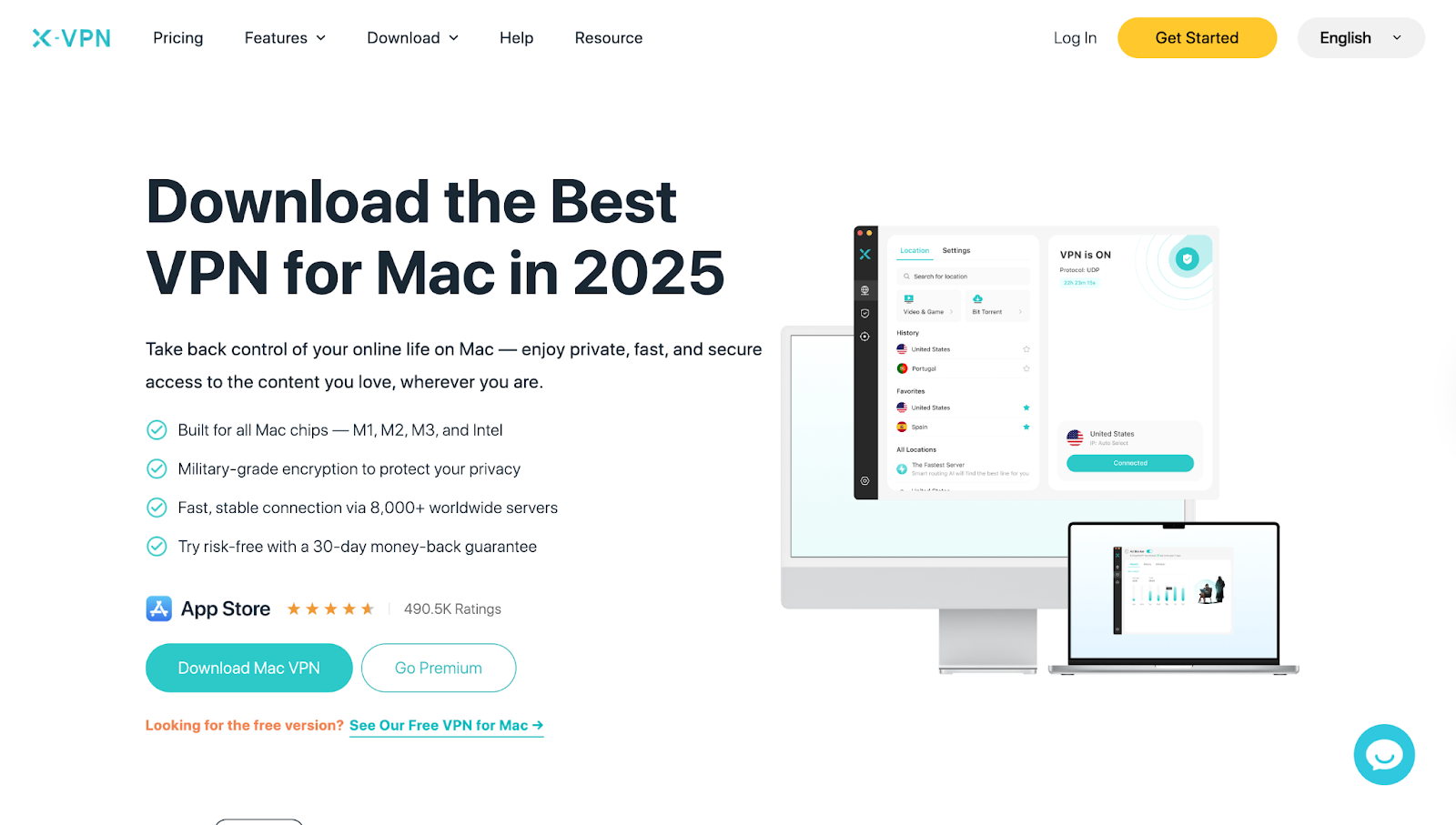
- Откройте X-VPN и войдите в систему
- Выберите местоположение сервера — X-VPN предлагает более 10,000 серверов по всему миру, так что вы можете выбрать страну или позволить приложению выбрать самый быстрый для вас.
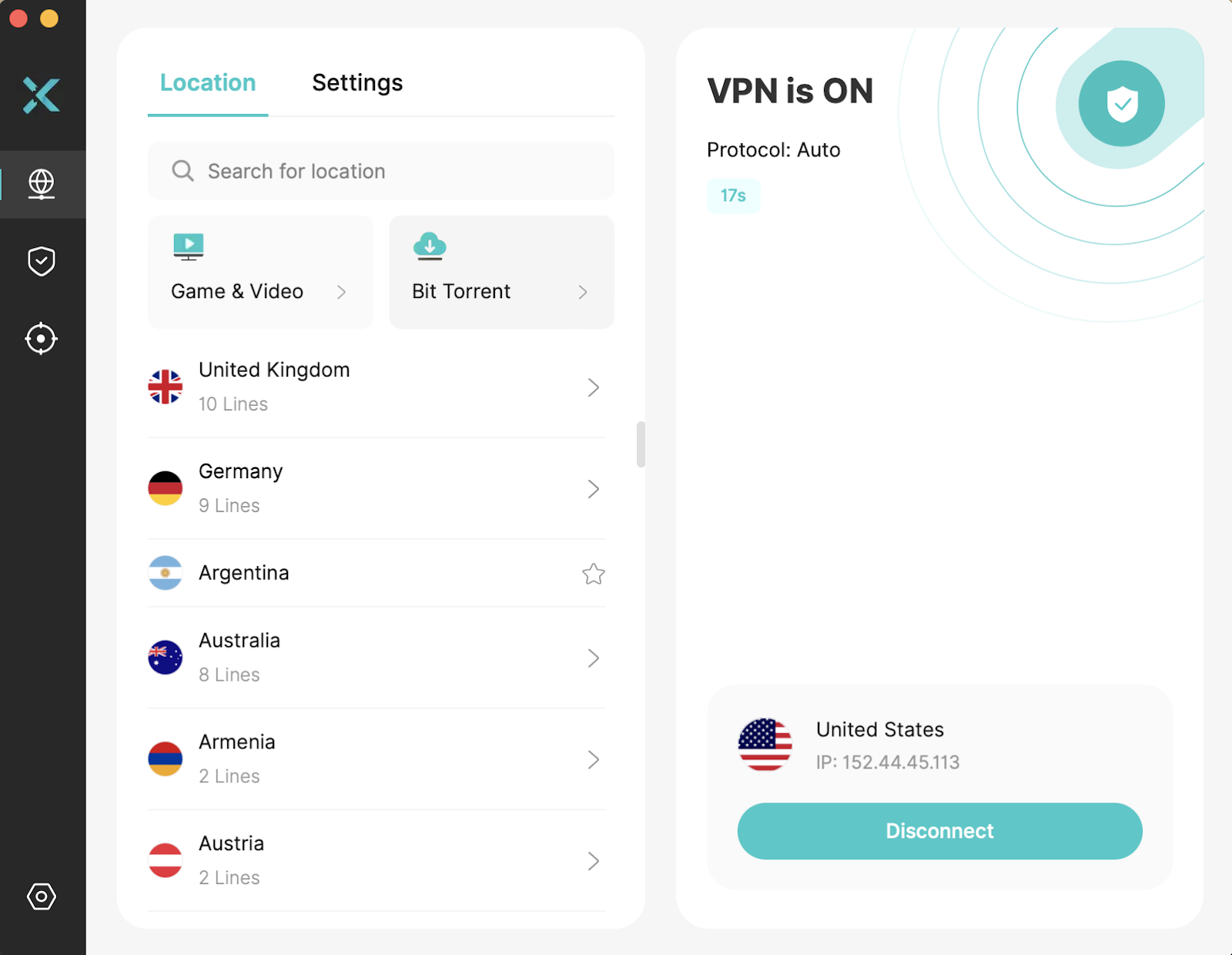
- Нажмите «Подключиться» — и вы готовы!
Ваш Mac теперь будет показывать новый IP-адрес, основанный на выбранном вами сервере.
Как вы узнали, что это сработало?
Вы можете использовать бесплатный инструмент Что такое мой IP-адрес от X-VPN, чтобы мгновенно проверить ваш новый IP.
Если вы подключены, инструмент покажет обновленный IP-адрес и его местоположение, соответствующее выбранному вами серверу.
Несколько советов
Вы можете изменить свой IP в любое время, переключившись на другой VPN-сервер
VPN легальны в большинстве стран, но всегда используйте их ответственно
Если вы предпочитаете вручную установить конкретный IP-адрес на вашем Mac для локального использования, мы также покажем вам, как это сделать — без дополнительных инструментов.
Метод 2: Вручную измените свой IP-адрес на Mac (локальный IP)
Этот метод не изменит ваш публичный IP — тот, который видят веб-сайты — но он полезен, если вы хотите:
- Установите фиксированный IP-адрес в вашей локальной сети
- Устранение проблем с подключением
- Избегайте конфликтов IP-адресов, когда несколько устройств используют одну и ту же сеть
Ваш Mac обычно получает IP-адрес автоматически от вашего маршрутизатора. Но вы можете переключиться на ручное назначение IP и ввести его самостоятельно.
Как вручную изменить свой IP-адрес на Mac
- Нажмите на меню Apple и выберите Системные настройки (или Системные предпочтения в более старых версиях)
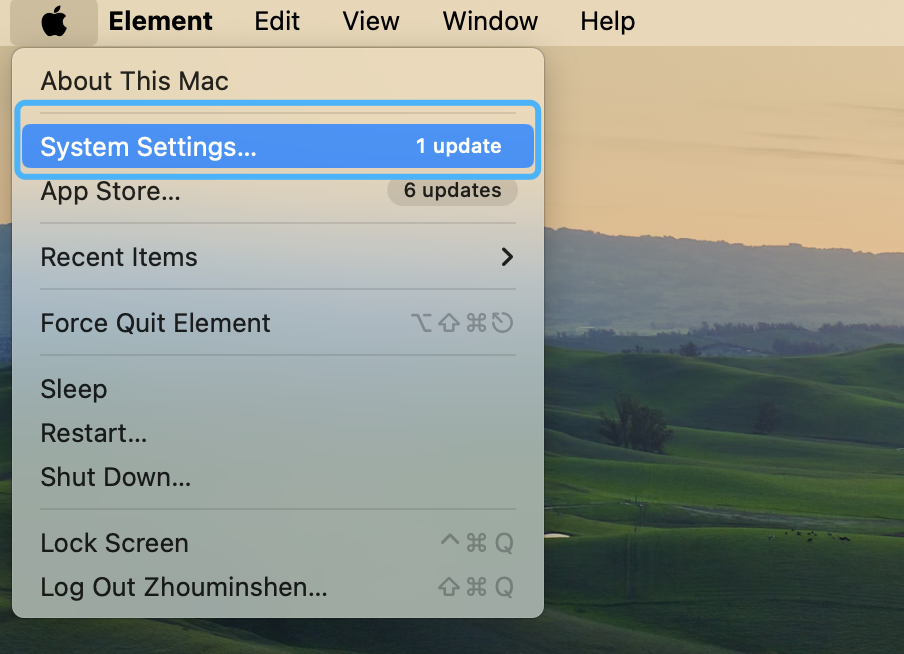
- Выберите Сеть в боковой панели
- Выберите ваше активное соединение (обычно Wi-Fi), затем нажмите Подробности или Дополнительно.
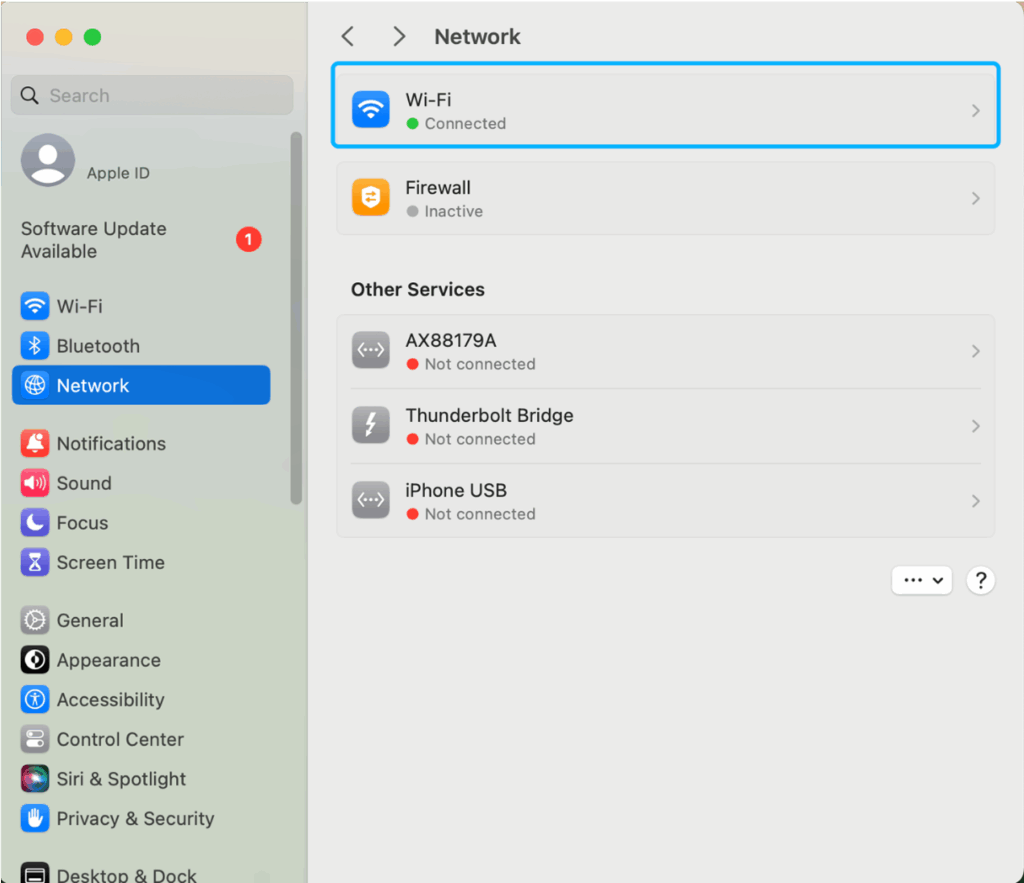
- Перейдите на вкладку TCP/IP

- Рядом с «Настроить IPv4» выберите Вручную

- В полях ниже введите:

- Новый IP-адрес (например, 192.168.1.200)
- Ваша маска подсети (обычно 255.255.255.0)
- Ваш адрес маршрутизатора/шлюза (например, 192.168.1.1)
- Нажмите OK и Применить, чтобы сохранить изменения
Несколько советов перед началом
- 1Убедитесьваш новый IP-адрес находится в пределах разрешенного диапазона вашего маршрутизатора (и не используется другим устройством)
- 2Если вы не уверенывойдите в настройки вашего маршрутизатора или свяжитесь с вашим интернет-провайдером для получения рекомендаций
- 3Это изменяет только ваш локальный IP.ваш публичный IP остается прежним
Когда я бы использовал этот метод?
- Ваш Mac сообщает «Конфликт IP-адресов» или не может подключиться к Wi-Fi
- Вам нужен статический IP для настройки таких вещей, как переадресация портов или удаленный доступ
- Вы хотите больше контроля над вашей домашней сетью
Если это кажется слишком техническим или не решает вашу проблему, не беспокойтесь — следующий метод еще проще: просто перезагрузите ваш маршрутизатор, и ваш IP может измениться автоматически.
Готовы? Давайте продолжим.
Метод 3: Перезагрузите ваш маршрутизатор, чтобы сбросить ваш IP-адрес
Если вы не хотите устанавливать дополнительное программное обеспечение или углубляться в настройки, самый простой способ сбросить ваш IP-адрес — это перезагрузить ваш Wi-Fi роутер.
Большинство интернет-провайдеров (ISP) назначают динамические IP-адреса, которые могут изменяться каждый раз, когда ваш маршрутизатор переподключается. Выключив его и включив снова, вы можете получить новый публичный IP.
Как сбросить свой IP-адрес, перезагрузив маршрутизатор:
- 1Отключите ваш маршрутизатор.от источника питания
- 2Подождите 5–10 минутнекоторые интернет-провайдеры могут требовать более длительного времени простоя
- 3Подключите его обратнои дождитесь восстановления интернет-соединения
- 4Используйте бесплатный IP Address Checker от X-VPNпроверьте, обновился ли ваш IP
- 5Сравните новый IPс старым, чтобы увидеть, изменилось ли это
Вещи, которые следует учитывать
- Некоторые интернет-провайдеры могут переназначить тот же IP-адрес, если время простоя слишком короткое — попробуйте оставить роутер выключенным дольше, если он не изменится
- Этот метод не позволит вам выбрать конкретное место или страну
- Лучше всего использовать для быстрого решения проблем — например, когда вы подозреваете, что ваш IP заблокирован, или вы устраняете проблему с подключением
Когда следует использовать этот метод?
- Чтобы обновить ваше сетевое соединение без технической настройки
- Чтобы проверить, вызывает ли новый IP медленную скорость или обрывы соединения
- Когда вы хотите изменить свой IP-адрес бесплатно, без дополнительных приложений
Другой способ получить другой IP — без изменения настроек маршрутизатора — это использование прокси-сервера или подключение к другой Wi-Fi сети.
Метод 4: Используйте прокси или общедоступный Wi-Fi, чтобы изменить свой IP-адрес
Другой способ изменить ваш IP-адрес на Mac — это подключение через прокси-сервер или просто переключение на другую Wi-Fi сеть.
Оба метода могут предоставить вам новый IP, но они имеют свои недостатки.
Вариант 1: Подключитесь к другой сети Wi-Fi
- Присоединитесь к Wi-Fi в кафе, библиотеке или общественной точке доступа.
- После подключения ваш Mac будет использовать IP-адрес этой сети
- Просто и бесплатно — но будьте осторожны с общественным Wi-Fi, так как он часто менее безопасен.
Вариант 2: Использовать прокси-сервер
Прокси-сервер выступает в роли посредника между вашим Mac и интернетом. Вместо того чтобы сайты видели ваш оригинальный IP, они видят IP прокси-сервера.
Как настроить прокси на Mac:
- 1Перейдите в меню Apple→ Настройки системы → Сеть
- 2Выберите ваше активное Wi-Fi соединение→ Подробности
- 3Откройте вкладку Проксивведите IP-адрес и номер порта прокси-сервера
- 4Нажмите ОКподать заявку
Вещи, которые следует учитывать
- Прокси не шифруют ваши данные — веб-сайты и хакеры все равно могут видеть, что вы делаете
- Бесплатные прокси могут регистрировать вашу активность или вставлять рекламу
- Общественный Wi-Fi также не зашифрован, поэтому избегайте входа в чувствительные аккаунты (например, банковские или рабочие электронные почты)
Когда следует использовать этот метод?
- Чтобы временно изменить свой IP-адрес без дополнительных приложений
- Чтобы тестировать веб-сайты или приложения из другой сети
- Если VPN не вариант, но вам все равно нужно быстро изменить IP
Теперь, когда вы знаете основные методы — VPN, ручная настройка, перезагрузка маршрутизатора и прокси/Wi-Fi — следующий шаг заключается в том, чтобы подтвердить, что ваш IP-адрес действительно изменился. Давайте посмотрим, как это сделать за считанные секунды.
Как проверить, изменился ли ваш IP-адрес
После того как вы попробуете один из вышеуказанных методов, вам нужно будет подтвердить, что ваш Mac действительно использует новый IP-адрес. К счастью, это занимает всего несколько секунд.
Быстрые способы проверить ваш IP-адрес
- Используйте Google
- Откройте Safari или Chrome и введите «what is my IP»
- Google мгновенно покажет ваш текущий публичный IP-адрес в верхней части результатов поиска
- Откройте Safari или Chrome и введите «what is my IP»
- Используйте онлайн проверку IP.
- Вы можете использовать бесплатный инструмент Что такое мой IP-адрес от X-VPN, чтобы мгновенно проверить ваш новый IP.
- Сайты, такие как whatismyip.com или iplocation.net, будут отображать ваш IP-адрес и приблизительное местоположение
- Проверьте настройки системы Mac
- Перейдите в Настройки системы → Сеть
- Выберите вашу активную Wi-Fi → Детали → TCP/IP вкладка
- Ваш текущий IP-адрес будет указан там
- Перейдите в Настройки системы → Сеть
Совет
Сравните свои IP-адреса до и после
Если номера изменились, это означает, что ваш IP был успешно сброшен или обновлен
Если они одинаковые, попробуйте другой метод (VPN или более длительная перезагрузка маршрутизатора обычно работает лучше всего)
Заключение: Изменить IP-адрес на Mac просто
Ваш IP-адрес похож на вашу онлайн-визитку — и иногда вам нужно его изменить. Независимо от того, исправляете ли вы проблему с Wi-Fi, улучшаете свою конфиденциальность или пытаетесь получить доступ к контенту, который обычно недоступен в вашем регионе, существует метод, который соответствует вашим потребностям.
Вот краткое резюме:
- Используйте VPN → Самый простой и безопасный способ изменить ваш публичный IP, появиться в другой стране и сохранить вашу активность в интернете в секрете
- Ручная настройка в настройках → Лучше всего для установки фиксированного IP или решения локальных конфликтов
- Перезагрузите ваш маршрутизатор → Быстрый способ сбросить ваш IP-адрес от вашего провайдера интернет-услуг
- Прокси или общедоступный Wi-Fi → Работает для временных изменений IP, но с меньшей безопасностью
Как изменить IP-адрес на Mac зависит от вашей цели. Если вы хотите конфиденциальности и гибкости, выберите VPN. Если вы просто хотите обновить свое соединение, перезагрузка маршрутизатора или изменение настроек решит проблему.
Смена вашего IP-адреса не сложна — это просто вопрос выбора правильного метода в зависимости от ваших нужд.
Давайте ответим на некоторые распространенные вопросы о смене IP на Mac — те, которые люди часто ищут в Google. Это поможет прояснить путаницу и повысить вашу уверенность перед тем, как вы попробуете сделать это сами.
Часто задаваемые вопросы
Как мне получить новый IP-адрес для моего Mac?
Вы можете получить новый IP-адрес на вашем Mac 4 способами:
—Используйте VPN, чтобы мгновенно назначить новый публичный IP
—Перезагрузите ваш Wi-Fi роутер, чтобы запросить новый IP у вашего провайдера
-Измените ваш IP вручную в Сети > настройках TCP/IP
—Подключитесь к другой Wi-Fi сети
Смена вашего MAC-адреса изменяет ваш IP-адрес?
Нет, изменение вашего MAC-адреса не приводит к автоматическому изменению вашего IP-адреса.
-MAC-адрес — это аппаратный идентификатор вашего сетевого адаптера
-IP-адрес назначается вашим маршрутизатором или VPN
Они служат разным целям, и изменение одного не влияет напрямую на другое.
Каковы недостатки изменения IP-адреса?
Смена вашего IP-адреса обычно безопасна, но может вызвать:
-Временную проверку входа в банковских или почтовых приложениях
-Изменения в контенте с географическими ограничениями (например, цены, результаты поиска)
-Нарушение настроек удаленного доступа или устройств, использующих статический IP
Могу ли я изменить свой IP-адрес на Mac без VPN?
Да, вы можете. Вот ваши варианты:
—Перезагрузите ваш маршрутизатор, чтобы получить новый динамический IP от вашего провайдера
—Вручную установите локальный IP в настройках сети вашего Mac
—Используйте прокси или подключитесь к другой Wi-Fi сети
Эти методы могут не изменить ваш публичный IP или местоположение так надежно, как VPN.
Безопасно ли менять мой IP-адрес?
Да. Изменение вашего IP-адреса является:
—Законным и безопасным в большинстве стран
—Низким риском, если это делается через настройки системы, VPN или перезагрузку маршрутизатора
Избегайте использования ненадежных прокси-серверов или небезопасного общественного Wi-Fi для чувствительных действий.
Изменение моего IP-адреса улучшает конфиденциальность?
Да — особенно при использовании VPN. Это помогает:
-Скрыть ваше реальное местоположение
-Предотвратить отслеживание со стороны веб-сайтов, рекламодателей и интернет-провайдеров
-Обеспечить безопасность вашего соединения в общественных Wi-Fi сетях
Законно ли изменять свой MAC-адрес?
Да, в большинстве стран законно изменять свой MAC-адрес для обеспечения конфиденциальности или в тестовых целях.
Однако:
-Это может нарушать некоторые сетевые или рабочие политики
-Это незаконно, если используется для выдачи себя за другое устройство или совершения мошенничества
-Всегда используйте ответственно.



